ショップリストで返品・返金・交換をしてもらう方法

メンズ・レディース・キッズのファッションアイテムをファストブランドから有名ブランドまで安くまとめ買いすることが出来るショップリスト(SHOP LIST)で返品・返金・交換をしてもらう方法についてです。
通信販売で商品を購入するとまれに不良品が届いたり、注文したものと異なる商品が届くことがあります。このような場合には届いた商品を返品し、新しいものに交換してもらうか、商品代金を返金してもらうかのどちらかの対応をしてもらいます。
ショップリストでも不良品や注文商品と違う商品が届いた場合にはきちんと交換または返金対応をしてもらえます。
このページはiPhoneのブラウザ版のショップリストを元に制作しております。PCブラウザやスマホアプリ版と利用規約などは同一ですが、画面表示やコンテンツの表記など違う箇所がございますので注意してください。
返品や交換できる条件など注意点
返品または交換ができる基本的な条件は以下の通りです。1.不良品が届いた時(ショップリスト側に責任)
2.注文内容と違う商品が届いた時(ショップリスト側に責任)
3.イメージと違う商品届いた時等(購入者側に責任)
1、2の場合はショップリスト側に責任があるので返品時の送料はショップリスト側が負担し、返金または交換のどちらにするかを選択することができます。
返品するには商品到着後8日以内に返品手続を行う必要があります。
ただし以下の商品は返品・交換ができません。
・着用した商品
・商品タグを取り外した商品
・到着後ににおいやしわがついた商品
・洗濯やクリーニングや裾直しを行った商品
・パッケージを購入者が破損した商品
・水着やインナーのように肌に直に着るタイプの商品
・到着後にタバコや香水の臭いが付着した商品
・商品の外箱に送り状を直貼りして送り返された商品
・商品および外箱に購入者が傷をつけた商品
・その他、ショップリストが使用済みであると判断した商品
3の場合は購入者側に責任があるので返品時の送料は購入者側が負担し、返金または交換のどちらにするかを選択することができます。
返送する際の送料の他に、返品料金は660円となり、この金額は返金金額から差し引かれる形となります。
こちらも返品するには商品到着後8日以内に返品手続を行う必要があり、さらに返品可能な商品、タグや外装が全て揃っている配達時と同じ状態での返品が可能という条件があります。
これらの条件を満たした場合に返品問い合わせから返品申請を行い、ショップリスト運営が返品を認めた場合に返品することができます。
返品問い合わせの手順
それでは返品問い合わせをするための具体的な手順についてです。返品後にそのまま返金してもらうか新しいものに交換してもらうかを問い合わせ段階で選択することができます。
良品を返品する場合でもここから返品手続を行います。
1.まずはログインした状態でトップページ(ファッション通販SHOPLIST
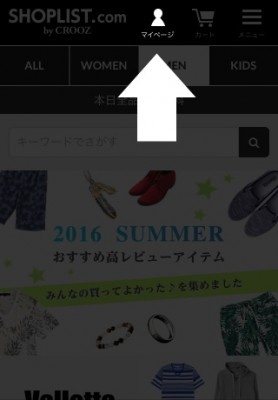
2.マイページが表示されたら少し下へスクロールします。「お気に入り」「注文履歴」「ヘルプ」「閲覧履歴」「再入荷お知らせ」「レビュー」「ポイント履歴」「会員登録の変更」「メルマガ登録・解除」と並んでいるところから「注文履歴」をタップします。
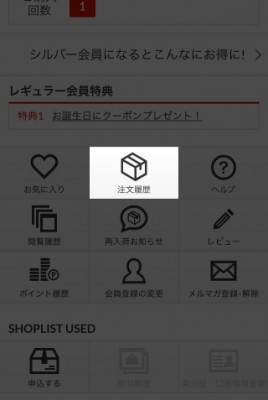
3.注文履歴のページが表示されます。返品したい商品の「注文履歴明細を見る」(「レビューを投稿できる商品があります」)「返品お問い合わせ」と並んでいるところから「返品お問い合わせ」をタップします。
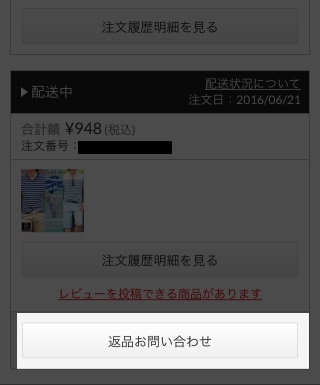
4.返品手続ページが表示されます。返品したい商品の左側にある「返品する」のチェック欄にチェックを入れます。そして「返品理由を選択する」をタップして返品の理由を選択します。返品理由としては「不良品だった」「注文内容と違う商品が届いた」の二つです。ここでは不良品だった場合として進めます。
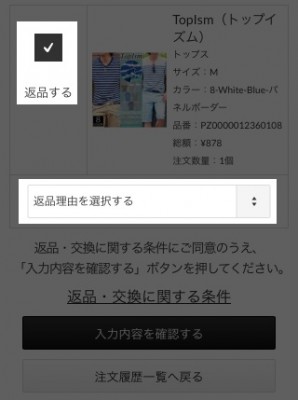
5.返品理由を選択すると入力欄が下に表示されます。それぞれを入力後に「入力内容を確認する」をタップします。
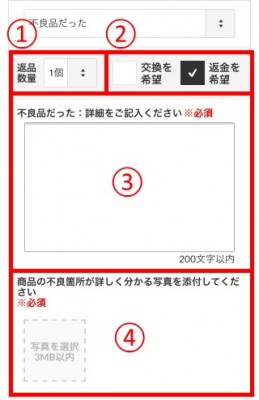
このページで入力する内容は以下の通りです。
(1)返品数量
返品する商品の数を選択します。
(2)交換または返金の希望
商品を返品後に交換品を送ってほしいのか、それとも返金してほしいのかを選択します。希望する方をタップしてチェックを入れましょう。
(3)不良品だった:詳細をご記入ください
不良品がどのように悪い状態だったのかを記入します。例えば「腕の部分が泥のようなもので汚れていた」「わきの部分が大きく破れていた」などです。できる限り詳しく記述しましょう。
(4)不良箇所の写真
不良箇所がわかるような写真を添付します。「写真を選択3MB以内」と表示されている部分をタップすると写真を選択できます。不良箇所がはっきりわかるような写真を撮って添付しましょう。
以上を入力して「入力内容を確認する」ボタンをタップします。
6.入力内容の確認ページが表示されます。入力内容を確認し大丈夫であれば送信しましょう。
以上で返品の問い合わせができました。
あとはショップリスト運営から連絡が来るのを待ち、運営の指示に従って返品を完了させましょう。
ちなみにレギュラー会員は良品の場合には商品を返品できません。
そこで思い浮かべるのはクーリングオフという制度ですが、残念ながらショップリストを始めとして通信販売では適用されない法律となっています。
クーリングオフはあくまで突発的に正常な判断ができない状態で商品を購入してしまうことへの救済策であり、通販の場合には注文を確定させるまでに十分な時間があるためこの救済策が適用されないという訳です。
公式サイト:ファッション通販SHOPLIST(ショップリスト)
ショップリストのクーポンを手に入れる方法と使い方

メンズ・レディース・キッズのファッションアイテムをファストブランドから有名ブランドまで安くまとめ買いすることが出来るショップリスト(SHOP LIST)でクーポンを手に入れる方法とその使い方についてです。
割引クーポンといえば一時期マクドナルドが大量に配っていたことが印象的ですが、インターネット通販でも割引クーポンを利用できるサイトはたくさんあります。
ショップリストでもクーポンを使うことができ、ただでさえ安い商品の値段がさらに安くお買い得な価格になります。
そんなクーポンの入手方法と利用の仕方について紹介します。
この記事はiPhoneのブラウザ版のショップリストを元に制作しております。PCブラウザやスマホアプリ版と利用規約などは同一ですが、画面表示やコンテンツの表記など違う箇所がございますので注意してください。
クーポンの入手方法
ショップリストでのクーポンの入手方法で最もメジャーなのは、会員ランクによる特典として毎月もらうことです。ショップリストの会員にはランクがあり、ランクが上がれば上がるほどより割引率の高いクーポンを獲得することができます。
例えばシルバー会員であれば1か月間のうちに何度でも使える3%OFFクーポンが毎月もらえます。ゴールド会員であれば5%OFF、プラチナ会員であれば10%OFFです。
会員ランクを維持している間であれば何度でも使えるため、ランクが上がれば上がるほどショップリストでの購入がお得になるという訳です。
また誕生日を登録しておくと誕生日月に1,000円OFFのクーポンをもらえます。このクーポンに関しては1つにつき1度きりしか使えません。
さらにまだショップリストに登録をしていない方であれば新規登録時に1,000円のクーポンをもらえるキャンペーンがあります。新規で登録するだけで1,000円OFFのクーポンをもらうことができます。
他にも不定期に開催しているキャンペーンで配られていたり、ほかのサイトとのコラボで配っていたりすることもありますがこれらは頻度はあまり高くない上に不定期ですので、たまたま見つけたら利用する程度で良いでしょう。
クーポンに関する注意点
まずクーポンには利用期限が設定されています。利用期限を過ぎるとクーポンは消滅してしまうので注意しましょう。またクーポンごとに利用条件が設定されていることがあります。
例えば新規登録キャンペーンで獲得できる1,000円クーポンは、5,000円以上の商品購入の場合のみで利用できる、などです。
利用条件を満たさなければ注文時にクーポン自体が表示されませんので利用条件をきちんと確認しておきましょう。
これら二つの事項に関してはマイページのクーポン情報で確認することができます。
スマホの場合はマイページのかなり下の方、ヘルプ・お問い合わせのちょうど上あたりに表示されています。
クーポンの利用方法
クーポンの具体的な利用手順についてです。1.まずは商品をカートに入れレジへ進みます。購入が初回の方は住所や支払い方法などを指定して次へ進むと最終確認画面が表示されます。2回目以降の場合はレジへ進むだけで最終確認画面が表示されます。この画面で少し下へスクロールすると「クーポン、キャンペーン利用」という項目がありますのでここに「ご利用可能なクーポンがあります」という表示があることを確認し、その右の「変更」ボタンをタップします。もしこの表示が無い場合は現在利用条件を満たすクーポンが無いということです。
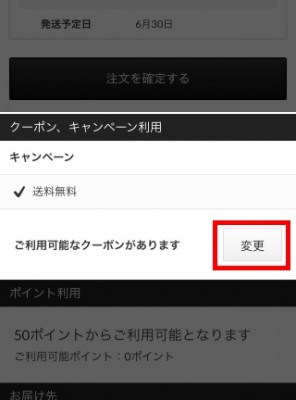
2.クーポン利用設定ページが表示されます。利用したいクーポンにマークを付け、注意事項を読み、「変更する」ボタンをタップします。
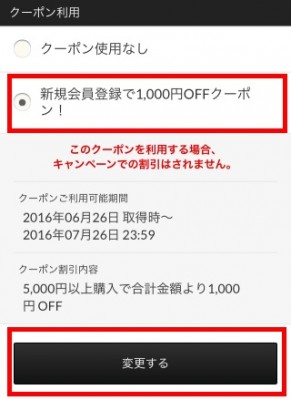
3.あとは注文を完了させればOKです。
以上でクーポンを利用しての商品購入が完了しました。
ちなみにクーポンの中にはキャンペーンの割引と併用できないものがあります。
上の画像で例として示している新規会員登録の1,000円OFFクーポンもそれです。
もしキャンペーンでの割引の方が大きい場合にはそちらを適用した方がお得ですので、場合によっては使えるクーポンがあっても使わないようにしましょう。
公式サイト:ファッション通販SHOPLIST(ショップリスト)
ショップリストでポイントを貯める方法と有効期限
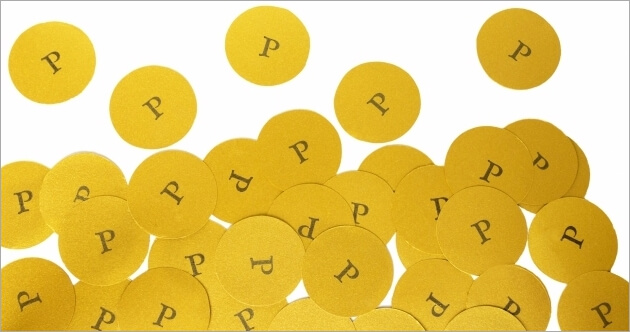
メンズ・レディース・キッズのファッションアイテムをファストブランドから有名ブランドまで安くまとめ買いすることが出来るショップリスト(SHOP LIST)でポイントを貯める方法と有効期限についてです。
ポイントシステムを導入している通販サイトは非常に多く、Amazonや楽天市場、ヤフーショッピングといった大手3社は元よりQoo10といった規模のショッピングモールサイトでも全てポイントシステムを採用しています。
ショップリストも例外ではなくポイントシステムを導入しており、商品を購入するごとにポイントが貯まっていきます。貯まったポイントは1ポイント = 1円 としてショップリストでの買い物時に利用することができます。
この記事はiPhoneのブラウザ版のショップリストを元に制作しております。PCブラウザやスマホアプリ版と利用規約などは同一ですが、画面表示やコンテンツの表記など違う箇所がございますので注意してください。
ショップリストのポイントの貯め方
ショップリストでポイントを貯める方法は商品の購入、キャンペーンによるプレゼント、ショップリストカードの利用の3種類があります。1.商品の購入
ショップリストでは商品を購入すると、商品の代金100円毎に1ポイントが貯まります。
またポイント20倍キャンペーンや30倍キャンペーンの時には100円毎に20ポイントや30ポイント貯まります。
計算に使われる商品代金は税別の商品代金の事で、送料はポイント計算の対象外です。また小数点以下のポイントに関しては切り捨てとなります。
例えば税抜きで1,500円の商品を購入し、ゆうパケットで商品を送ってもらうと支払う代金は以下のような計算になります(消費税8%の場合)。
1500 × 1.08 + 157 = 1777(円)
しかしこの場合にポイントの計算に利用されるのは1500円の部分だけなので付与されるポイントは15ポイントとなります。
2.キャンペーンによるプレゼント
商品を購入しなくてもキャンペーンによるプレゼントによってショップリストポイントを獲得することができます。
例えば後述する3と一部被りますが、ショップリストが発行するクレジットカードの「ショップリストカード」を契約すると1000ポイントが貰えるというキャンペーンがあります。
このポイントも購入で獲得できるポイントと違いはありませんので利用方法は同一です。
3.ショップリストカードの利用
ショップリストが発行するクレジットカード「ショップリストカード」は、ショップリストで利用すると3%、それ以外だと1%の還元率で利用額に応じてポイントが還元されます。
しかも2で述べたように契約するだけでポイントが付与されますのでショップリストのヘビーユーザーであれば契約しておくと非常に有利です。
例外的に上記以外には商品の返品でもポイントが加算されます。
シルバー会員以上であれば特に問題のない商品(いわゆる良品)を返品することができます。
良品返品の場合には返金方法は現金での返金ではなくポイントで返金されます。
しかしこれはあくまで例外ですので本来のポイントの獲得方法ではありません。
ポイントの有効期限など注意点
ショップリストで獲得できるポイントには有効期限があります。有効期限はポイントが付与された日から180日、つまりおよそ半年となります。有効期限を過ぎてしまった場合には消滅してしまうので大量にポイントを保有している場合にはできる限り早めに使い切ってしまいましょう。
またポイントは50ポイント以上たまらないとポイントを使うことができません。
50ポイント未満の値を設定しようとしてもエラーが出て注文手続きが進みません。
ポイントの利用方法
ショップリストのポイントは、基本的にショップリストでの買い物だけで使うことができます。1ポイント = 1円として注文時に利用できます。利用するには50ポイント以上が必要で、それ以下の値を指定するとエラーが出ますので注意しましょう。
ポイントの利用方法は注文の最終確認画面から行います。
初めて商品を注文する方の場合は住所や支払い方法を指定して進んだ画面、2回目以降の場合はレジに行くとすぐに表示される画面です。
このページで上から少しスクロールすると「ポイント利用」という項目があるのでここで利用するポイント数を指定します。保有ポイント数が50ポイント未満の場合には利用できない旨が表示されポイントの指定はできません。
ポイントを指定したら注文を完了させます。
以上でポイントを利用することができます。
ちなみにポイントを利用して購入した商品を自分都合で返品した場合には、消費したポイントは戻ってきません。ショップリスト都合、つまり商品が不良品であったりした場合での返品であれば消費したポイントも戻ってきます。
公式サイト:ファッション通販SHOPLIST(ショップリスト)
ショップリストの受取日時を指定する方法と変更する方法

メンズ・レディース・キッズのファッションアイテムをファストブランドから有名ブランドまで安くまとめ買いすることが出来るショップリスト(SHOP LIST)で受け取り日・受け取り時間帯を指定する方法と変更する方法についてです。
平日は家にいないため商品を受け取ることができない、休日でも時間帯によっては受け取れないといった場合に便利なのは受取日および時間帯の指定サービスです。
ショップリストでは宅配便で配送される商品であれば受け取り日時を指定することができます。また注文を完了した後でも受取日時の変更をすることもできます。
この記事はiPhoneのブラウザ版のショップリストを元に制作しております。PCブラウザやスマホアプリ版と利用規約などは同一ですが、画面表示やコンテンツの表記など違う箇所がございますので注意してください。
受取日時の指定・変更の注意点
受取日時の指定および変更についての注意点として、まず配送方法が限定されている点が挙げられます。ショップリストでは宅配便とゆうパケットが配送方法として選択できますが、受取日時の指定および変更ができるのは「宅配便」だけです。ゆうパケットでは受取日時の指定も変更もできません。
ちなみにスピード便の有無に関しては関係ありません。
次に受取日時の変更ができるのは商品の配送状況が「入荷中」であることが条件です。商品は注文後に「入荷中」→「配送準備中」→「配送中」・・・と配送状況が変わっていきます。
この配送状況が「入荷中」の場合のみ受取日時の変更ができます。
ただしこのページでは解説しませんが、「配送準備中」および「配送中」の場合でも配送会社へ直接連絡をして依頼すれば受取日時の変更をすることはできます。どうしても変更しなければならない場合には直接連絡してみましょう。
受取日時を指定する手順
それでは注文時に受け取り日時を指定する具体的な手順についてです。1.まずは商品をカートに入れレジへ進みます。初回購入の場合は名前や住所、支払い方法などを入力して確認画面へ進みます。
2度目以降の場合は確認画面が表示されます。確認画面で下へスクロールしていくと「発送方法」の項目がありますので、まずは発送方法が「宅配便」になっていることを確認しましょう。ゆうパケットになっている場合には右にある「変更」ボタンをタップして発送方法を変更します。次にお届け日時指定の部分で「指定なし」となっている部分の右側にある「変更」ボタンをタップします。
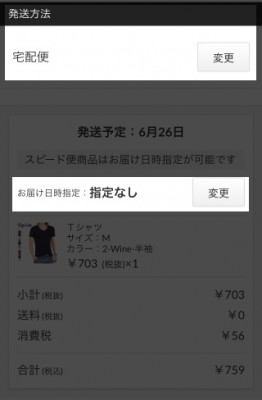
2.お届け日時の変更ページが表示されます。最初は日付および時間でどちらも指定なしが選択されています。
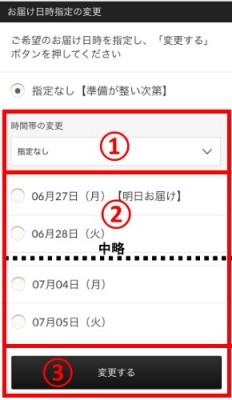
(1)時間帯の変更
まずは時間帯から変更します。何時に配達されても大丈夫という場合は指定なしのままで大丈夫です。
(2)配達日の変更
ここに表示されているのが指定できる日付なので、表示されている日付の中から希望の日付を選択します。最速で届けてもらいたい場合は指定なしのままで大丈夫です。これら二つを選択したら(3)変更するボタンをタップして変更をします。
3.注文の最終確認画面が再び表示されます。
配達希望日時が変更されていることを確認して注文を確定させましょう。
以上で受け取り日時を指定して注文することができました。
受取日時の変更
次に注文完了後に受け取り日時を変更する手順についてです。1.まずはログインした状態でトップページ(ファッション通販SHOPLIST
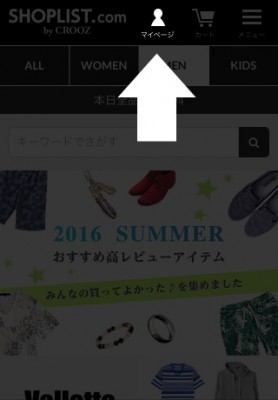
2.マイページが表示されたら少し下へスクロールします。「お気に入り」「注文履歴」「ヘルプ」「閲覧履歴」「再入荷お知らせ」「レビュー」「ポイント履歴」「会員登録の変更」「メルマガ登録・解除」と並んでいるところから「注文履歴」をタップします。
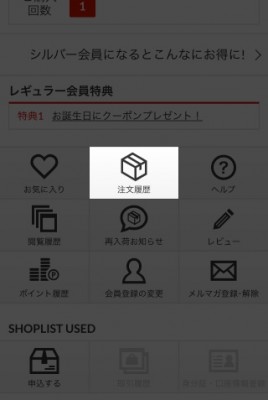
3.注文の履歴が表示されます。該当商品の配送状況を表す部分が「入荷中」になっていることを確認して「注文履歴明細を見る」をタップします。
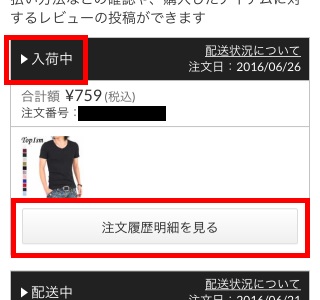
4.注文の詳細が表示されます。少し下へスクロールすると配送方法やお届け日時指定が表示されている項目があります。
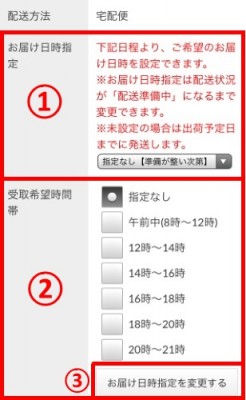
(1)お届け日時指定
お届け日時指定の欄には注文時に指定した日付が選択されています。日付選択をしていない場合には「指定なし【準備が整い次第】」と表示されています。
指定なし、または指定した日時が表示された部分をタップして希望する日時を選択し直します。
(2)受取希望時間帯
受取希望時間帯の部分では注文時に指定した受取希望時間が選択されています。時間を選択していない場合には指定なしにマークがついています。
変更する場合は希望する時間帯をタップしてマークを付け直します。
これら二つを指定したら(3)お届け日時指定を変更するボタンをタップして変更を完了します。
以上で受け取り日時の変更が完了しました。
受取日時の指定・変更した過去の実際の追跡結果
参考までに、ヤマト運輸の宅急便される商品の受取日時を指定または配送途中で変更し、受け取りまで完了した過去の実際の追跡結果は以下の通りです。◼︎受取日時「04/09 08:00-12:00を指定」で送った宅急便
| 荷物状況 | 日付 | 時刻 | 担当店名 |
| 発送 | 04/06 | 17:30 | 伏見竹田センター |
| 作業店通過 | 04/06 | 20:49 | 京都ベース店 |
| 配達日・時間帯指定(保管中) | 04/07 | 07:54 | 銀座昭和通りセンター |
| 配達完了 | 04/09 | 11:17 | 銀座昭和通りセンター |
京都府から4月6日(金曜日)の夕方に受取日時「04/09 08:00-12:00を指定」で発送されたヤマト運輸の宅急便は、3日後の4月9日(月曜日)の11時17分に東京都の配達先の住所に配達が完了しています。
◼︎受取日時「05/23 18:00-20:00を指定」で送った宅急便
| 荷物状況 | 日付 | 時刻 | 担当店名 |
| 荷物受付 | 05/22 | 14:24 | 東松山石橋センター |
| 発送 | 05/22 | 14:24 | 東松山石橋センター |
| 作業店通過 | 05/23 | 01:58 | 神奈川ベース店 |
| 配達日・時間帯指定(保管中) | 05/23 | 08:57 | 港北小机町センター |
| 配達完了 | 05/23 | 19:00 | 港北小机町センター |
埼玉県から5月22日(火曜日)の午後に受取日時「05/23 18:00-20:00を指定」で発送されたヤマト運輸の宅急便は、翌日の5月23日(水曜日)の19時に神奈川県の配達先の住所に配達が完了しています。
◼︎受取日時「04/02 14:00-16:00を指定」に変更した宅急便
| 荷物状況 | 日付 | 時刻 | 担当店名 |
| 荷物受付 | 03/31 | 17:20 | 伏見竹田センター |
| 発送 | 03/31 | 17:20 | 伏見竹田センター |
| 作業店通過 | 03/31 | 20:43 | 京都ベース店 |
| 依頼受付(日・時間帯変更) | 04/01 | 08:17 | 千歳主管支店サービスセンター |
| 配達完了 | 04/02 | 14:08 | 江別白樺通センター |
京都府から3月31日(土曜日)の夕方に発送されたヤマト運輸の宅急便は、配送途中で受取日時を「04/02 14:00-16:00を指定」に変更し、4月2日(月曜日)の14時8分に北海道の配達先の住所に配達が完了しています。
◼︎受取日時「04/01 14:00-16:00を指定」に変更した宅急便
| 荷物状況 | 日付 | 時刻 | 担当店名 |
| 荷物受付 | 03/30 | 17:26 | 伏見竹田センター |
| 発送 | 03/30 | 17:26 | 伏見竹田センター |
| 依頼受付(日・時間帯変更) | 03/31 | 14:43 | 郡山主管支店サービスセンター |
| 配達完了 | 04/01 | 14:51 | 二本松霞ヶ城センター |
京都府から3月30日(金曜日)の夕方に発送されたヤマト運輸の宅急便は、配送途中で受取日時を「04/01 14:00-16:00を指定」に変更し、4月1日(日曜日)の14時51分に福島県の配達先の住所に配達が完了しています。
公式サイト:ファッション通販SHOPLIST(ショップリスト)
ショップリストでレビューを書く方法とメリット
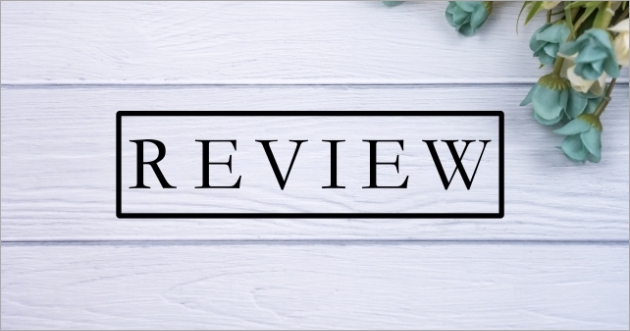
メンズ・レディース・キッズのファッションアイテムをファストブランドから有名ブランドまで安くまとめ買いすることが出来るショップリスト(SHOP LIST)でレビューを書く方法とメリットについてです。
商品購入の際に、商品の写真や説明分を読むのは当然ですが、その商品を実際に購入したユーザーのレビューほど役に立つものはありません。
ショップリストでは商品ごとにユーザーのレビューがついており、そのレビューを見ながら買い物を楽しむことができます。
一方で商品を購入すると自分がレビューを投稿することができます。
投稿方法は、マイページの注文履歴から投稿ページへ行くことができるのでそこで必要な情報入力することでレビュー投稿ができます。
この記事はiPhoneのブラウザ版のショップリストを元に制作しております。PCブラウザやスマホアプリ版と利用規約などは同一ですが、画面表示やコンテンツの表記など違う箇所がございますので注意してください。
レビューを書くメリットと注意点
まずはショップリストでレビューを投稿するメリットについてです。多くの通販サイトではレビューを投稿することでポイントが獲得できたり、送料無料などの特典がついてきたりします。
しかし残念ながらショップリストでは特にレビューを書いても何もありません。
あえてメリットとして挙げるのであれば、自分のレビューを参考にしてくれるユーザーがいるということへの満足感や、ろくでもない商品をつかまされた時に不満をぶつけることでのストレス解消などでしょう。
ですのでレビューは書きたければ書いてもいいし、別に書かなくても何も損はありません。
注意点として、一度投稿したレビューは編集も削除もできません。
ですので投稿する前に内容をきちんと確認し、間違いが無いか、個人情報は書かれていないかを見てから投稿するようにしましょう。
また投稿名はニックネームとなります。ニックネームに間違って本名を登録してしまっている場合には変更しておきましょう。レビューの投稿時にも変更はできます。
ショップリストでレビューを書く方法
1.まずはログインした状態でトップページ(ファッション通販SHOPLIST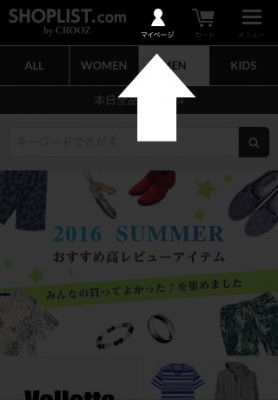
2.マイページが表示されたら少し下へスクロールします。「お気に入り」「注文履歴」「ヘルプ」「閲覧履歴」「再入荷お知らせ」「レビュー」「ポイント履歴」「会員登録の変更」「メルマガ登録・解除」と並んでいるところから「注文履歴」をタップします。
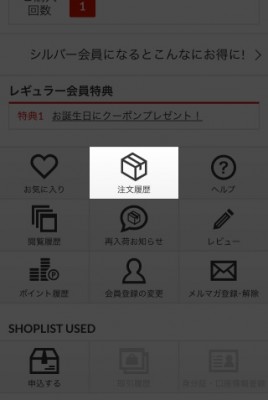
3.注文履歴が表示されます。レビューを書くことのできる商品の欄にある「レビューを投稿できる商品があります」というリンクをタップします。この表示が無い場合はレビューをまだかける段階ではありません。
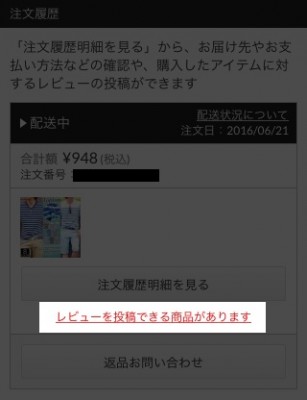
4.レビューページが表示されます。レビューを書きたい商品の右に表示されている「レビューを投稿する」をタップします。
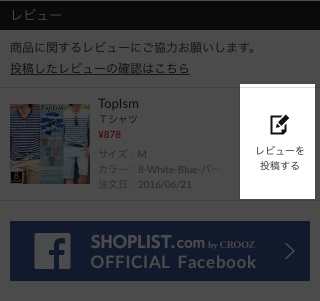
5.レビューの記入ページが表示されます。それぞれの項目を記入して「入力内容を確認する」ボタンをタップします。
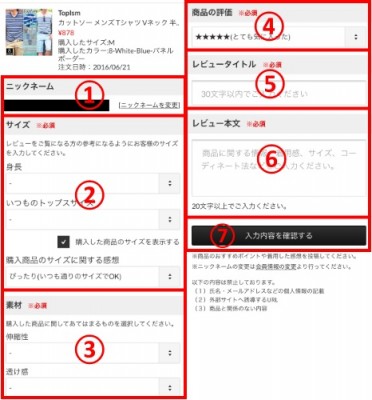
このページでの記入内容は以下の通りです。
(1)ニックネーム
プロフィールで設定しているニックネームが表示されます。レビューの投稿者として全体に表示されるのはこの名前です。もし本名など公表するのが不適切な名前になっている場合には「ニックネームの変更」から変更しましょう。
(2)サイズ
購入した商品を着用する方の身長といつも着用している服のサイズ、および購入商品のサイズ感を入力します。自分用に購入したのであれば自分の身長やサイズを、他の方用に購入したのであればその方の身長やサイズを設定します。購入した商品のサイズを表示したくない場合には「購入した商品のサイズを表示する」のチェックを外しましょう。
(3)素材
購入した商品の伸縮性や透け感がどんな感じなのかを選択します。どちらも「あり」「ややあり」「なし」の3択となっているので一番合うものを選択しましょう。
(4)商品の評価
購入した商品が気に入ったかどうかを星の数で表します。☆5つがとても気に入った、☆1つが気に入らない、となります。
(5)レビュータイトル
30文字以内でレビューのタイトルを入力します。あまり考えずに例えば「写真よりも暗い色」とか「思っていた通りの商品」だとかで大丈夫です。
(6)レビュー本文
20文字以上でレビューの本文を記述します。基本的にはここまでの選択肢で伝えきれなかった商品のレビューを書きましょう。レビューの例文は後述いたします。
これらをすべて入力したら(7)のボタンをタップして次へ進みます。
6.内容確認画面が表示されます。ニックネームが本名になっていないか、レビュー内に個人情報などを記入していないかを確認して投稿をしましょう。
以上でレビューの投稿が完了しました。
レビューの例文
レビューの本文には伝えたい内容を入力するのですが、そのレビューを見た人が参考になるものであると非常に良いです。タイトル:通常サイズよりも大きめ推奨
本文:Mサイズのブルーカラーを購入。普段はユニクロでMサイズでピッタリ目ですが、この商品はかなりタイトに作られており、伸縮もほとんどしないため二の腕の部分がかなりパンパンになりました。また写真で見るよりも色は薄めで、ライトブルーと表現した方が近い感じの商品です。この点に関してはより自分好みの色でしたので満足していますが、濃い色を期待している場合には注意が必要です。ただ結局サイズが小さすぎたので着れないで評価は☆2とさせてもらいました。サイズさえ間違えなければ良い商品だと思います。
公式サイト:ファッション通販SHOPLIST(ショップリスト)
スポンサードリンク
